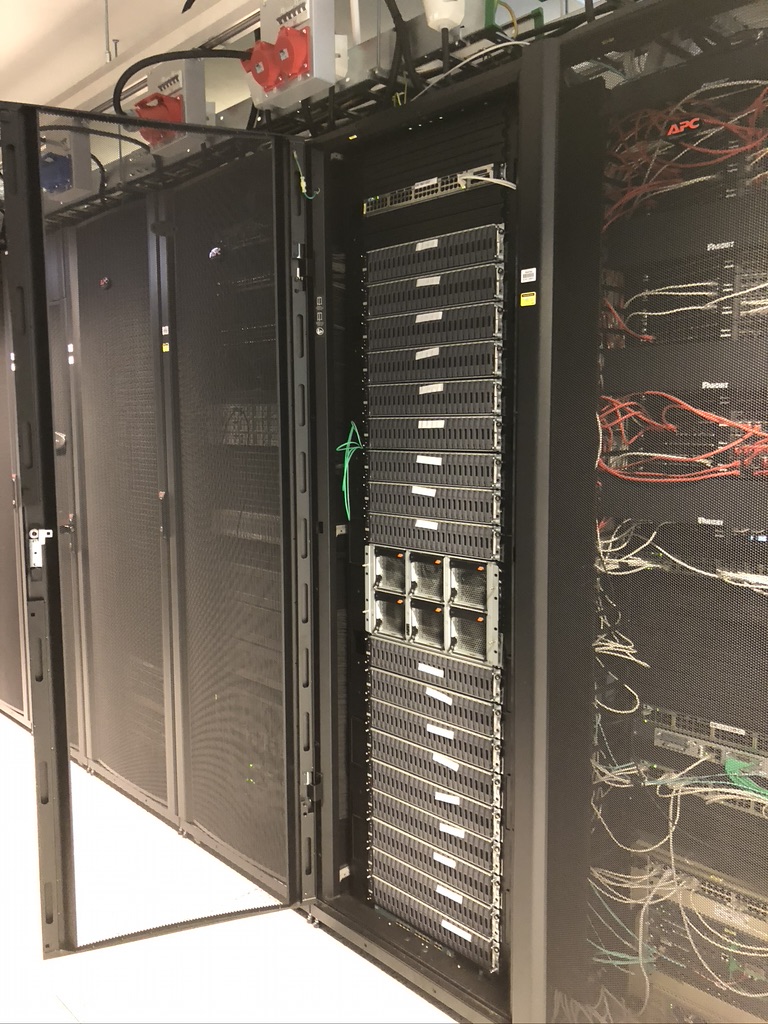Si vous avez des photos qui ont malheureusement disparues de l’application Photos de macOS et que vous ne les trouvez plus, cet article est pour vous.
Nous vous conseillons avant tout d’appeler Apple et d’exposer votre problème. Vous aurez en premier lieu une personne à votre écoute, mais qui ne vous sera pas d’une grande aide. Dans un deuxième temps, si vous insistez, vous pourrez avoir une personne plus compétente au bout du fil. Toutefois, il se peut que vous n’avez pas eu le support ou la solution attendu. Souvent, la solution finale d’Apple sera de vous rediriger vers un magasin agréé. Cependant, si vous êtes comme nous et que vous n’avez pas envie d’exposer vos données au personnel d’un magasin ou encore vous n’avez pas envie de débourser plus de 400€, vous allez tenter de retrouver vos photos par vous même.
En outre, si vous êtes dans les mêmes conditions suivantes:
- vous n’avez rien supprimé récemment
- vous avez probablement effectué des mises à jour de macOS
- vous aviez plusieurs *.photoslibrary
- la restauration de backup n’est pas une solution car les photos ne ré-apparaissent pas
alors cet article est vraiment pour vous 👍
La manipulation en divisée en deux étapes. La première, vérifie le nombre de fichiers dans la *.photoslibrary par rapport au nombre de photos et vidéos dans Photos. Si la photothèque se charge correctement vous devriez trouver le même nombre de fichiers dans les deux cas. Pour cela, ouvrez un terminal (CMD+ESPACE) puis tapez terminal et ENTER. Ensuite, naviguez jusqu’au répertoire où se trouve la .photoslibrary. Une fois dans le répertoire, il suffit de taper la commande ci-dessous. Le résultat, ici 18609, devrait correspondre à ce que vous avez dans l’application Photos lorsque vous sélectionnez l’onglet « Toute les photos » (voir figure 1). Si ce n’est pas le cas, nous vous conseillons de réparer la photothèque via la procédure suivante: https://support.apple.com/fr-be/HT204967
MacBook$ cd /Users/toto/Pictures/ MacBook$ time find Photothèque.photoslibrary/originals/ -type f | egrep -v '(.*?)/.\w+' | wc -l Nombre de fichiers 18609 time real 8m23.327s


La deuxième étape, est à appliquer dans le cas où vous avez le même nombre de fichiers dans Photos et dans le terminal. En d’autres termes, la photothèque s’est chargée correctement mais vos photos ne sont toujours pas lààà 😱. L’idée est maintenant de rechercher toutes les photos sur votre MAC afin de vous donner un indice de l’endroit où se cache ces foutus photos. On continue avec notre terminal et la commande ci-dessous. Celle-ci va rechercher toutes les photos *.jpeg ou *.jpg. Le fichier output-jpeg-jpg.txt qui sera créé, contiendra tous les fichiers trouvés avec leur chemin. Voici la commande:
MacBook$ sudo find / -type f | egrep '.jpeg|.jpg' > /Users/toto/Documents/output-jpeg-jpg.txt Mettez à jour "toto" avec votre nom d'utilisateur.
La commande peut prendre beaucoup de temps, personnellement pour un 500Go elle a tourné toute la nuit. Lorsque celle-ci est finie, rendez vous dans le répertoire: /Users/toto/Documents/ et ouvrez le fichier output-jpeg-jpg.txt avec votre éditeur de texte. A l’aide d’une bonne tasse de café, vous allez maintenant parcourir tout le fichier et essayer de trouver toutes les photothèques et leur chemin. Dans notre cas, nous avons retrouvé une photothèque qui se trouvait dans un répertoire perdu /Users/toto/Desktop/Pictures/Bibliothèque Photos.photoslibrary.
Bien qu’on ait TOUJOURS ouvert la photolibrary /Users/toto/Pictures/Bibliothèque Photos.photoslibrary pour accéder à nos photos, on pense qu’une des mises à jour de macOS a cassé Photos. Grâce à nos recherches et après 11 jours nous sommes heureux de partager avec vous les étapes utilisées pour retrouver nos photos qui étaient dans: /Users/toto/Desktop/Pictures/Bibliothèque Photos.photoslibrary
/Users/toto/Pictures/Bibliothèque Photos.photoslibrary /Users/toto/Desktop/Pictures/Bibliothèque Photos.photoslibrary/